Nous aimons tous personnaliser l'apparence par défaut du système d'exploitation Windows. Windows 8 est livré avec un certain nombre de nouvelles options de personnalisation. On peut facilement changer l'arrière-plan de l'écran de démarrage, changer l'icône de la vignette de l'application sur l'écran de démarrage, l'arrière-plan de l'écran de verrouillage, etc.
Sous Windows XP, Vista et Windows 7, on pouvait remplacer l'image de compte par défaut par une image personnalisée. Bien que la modification de l'image du compte d'utilisateur dans Windows 7 soit une tâche simple, vous ne pouvez pas définir un clip vidéo comme image de votre compte. Sous Windows 8, vous pouvez facilement enregistrer et définir un clip vidéo comme image de votre compte. Vous verrez cette image de compte (vidéo) sur l'écran de connexion (pas sur l'écran de verrouillage).
Dans ce guide, nous allons vous montrer comment définir une vidéo comme image de compte dans Windows 8.
Étape 1: Passez à l'écran d'accueil, cliquez sur l'image du compte d'utilisateur qui apparaît en haut à droite de l'écran, puis cliquez sur Changer Photo de compte pour ouvrir la personnalisation de l'image du compte dans les paramètres du PC.
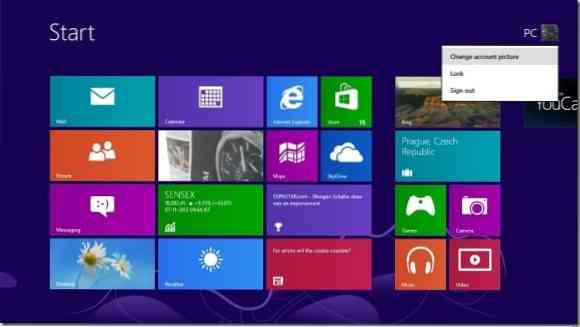
Étape 2: Ici, sous Créer une image de compte, cliquez sur Caméra pour ouvrir l'application Appareil photo.
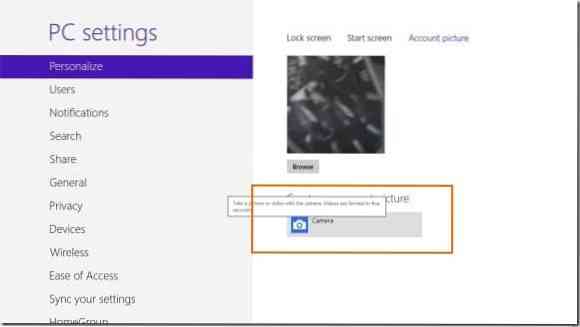
Étape 3: Une fois l'application Appareil photo lancée, passez-la en mode Vidéo en cliquant sur le bouton Mode vidéo.
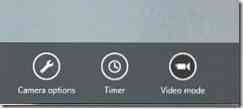
Étape 4: Vous devez maintenant enregistrer une vidéo pour la photo de votre compte. Cliquez ou appuyez simplement n'importe où sur l'application Appareil photo pour commencer à capturer la vidéo. Appuyez ou cliquez à nouveau pour arrêter l'enregistrement.

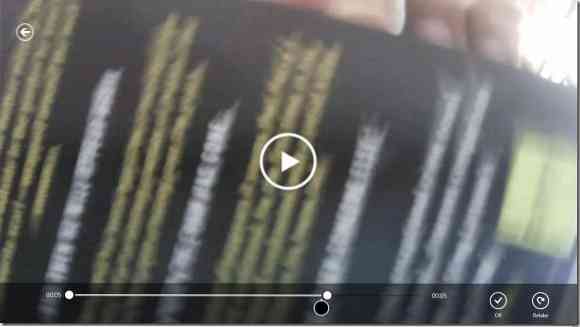
Cliquez sur le bouton OK pour enregistrer la vidéo enregistrée et la définir comme image de votre compte. Vous verrez cette vidéo de compte sur l'écran de connexion. Pour une raison quelconque, Windows n'affiche pas la vidéo sur l'écran de démarrage.
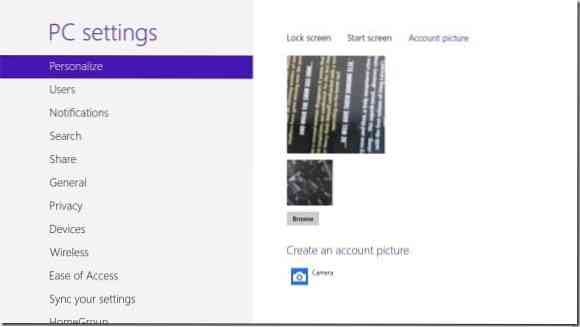
 Phenquestions
Phenquestions


